English Grammar - Tự học tiếng Anh
Grammar là giải pháp tự học tiếng Anh bằng phần mềm mang tính khoa học, khả năng sư phạm tốt, dễ sử dụng và miễn phí mãi mãi (cả chương trình lẫn hỗ trợ sử dụng). Chương trình cũng hữu ích với người nước ngoài muốn học tiếng Việt.
Ứng dụng không nhằm mục đích tạo nên một thành quả thương mại hay chứng tỏ bất cứ điều gì. Mà là món quà đặc biệt dành cho người yếu thế, những người có ý chí, những người gặp hoàn cảnh khó khăn, những người sa đà vào Game nay muốn tìm lại những gì đã bỏ lỡ, những người đang cần luyện thi, đang phải vừa học vừa làm… và cuối cùng là món quà dành cho tất cả mọi người yêu thích môn tiếng Anh.

Bằng sự sáng tạo không ngừng nghỉ, Grammar đã ngày càng phát triển và mong làm hài lòng tất cả mọi người ở mọi trình độ, mọi lứa tuổi, mọi hoàn cảnh. Tiêu chí này thực sự rộng rãi nên việc thiết kế Grammar gặp rất nhiều khó khăn.
Mục đích chính của Grammar là tạo một công cụ cho người nghèo có thể thoát nghèo bằng ý chí học tập; người giàu có thể tiết kiệm chi phí học tập, tiết kiệm thời gian và công sức. Cuối cùng Grammar mong muốn trở thành một công cụ mạnh mẽ giúp giải quyết tất cả mọi khó khăn vất vả cho người học & sử dụng tiếng Anh.
Những điểm mới trong phiên bản này:
- Gồm 3 đĩa: disk 1 (499M), disk 2 (571M), disk 3 (266M).
- Là phiên bản nâng cấp giao diện, chất lượng âm thanh và chỉnh sửa lỗi font, lỗi không xuống hàng (của những máy dùng Ghost đa cấu hình dởm).
- Sửa lỗi treo máy trong một số bài luyện nói của phiên bản Grammar 2.10.
- Cải tiến phần Luyện Nói gồm 11293 câu đàm thoại với phương pháp mới và cực kỳ hiệu quả. Tạo được phản xạ đàm thoại cho bất cứ ai học tiếng Anh mà không thể nói được.
- Thêm nhiều bài đọc ngắn, đơn giản ở trình độ căn bản cho người mới học và nhiều bài đọc hấp dẫn khác.
- Thêm chức năng viết từ trong mục Quay từ.
- Nhận tất cả giọng đọc hiện có trong máy (kể cả các giọng Neo Speech).
- Thêm Tự điển 3 (Anh-Việt hơn 400.000 từ). Khi đang xem giải nghĩa từ, có thể nhấn vào từ Anh đang tra (từ màu đỏ ở góc trên trái) để tra tiếp tự điển 3.
- Cải tiến phần Từ Vựng Tranh học theo phương pháp mới hiệu quả hơn.
- Chạy tốt và đã được kiểm chứng cẩn thận trong tất cả các phiên bản Windows (XP SP1, XP SP2, XP SP3, Vista, Win 7 32bit, Win 7 64 bit). Kể cả các máy dùng ghost đa cấu hình.
- Có thể thay đổi ảnh nền của bài đọc hoặc thêm ảnh nền vào C:GrammarPic6 (tối đa 200 ảnh).
- Có thể copy nội dung ở mục Bài đọc để in ở MS Word (nhấn Ctrl+A, rồi nhấn Ctrl+C).
- Có thể quét đen một cụm từ Anh để tìm chúng trong tự điển.
- Hầu hết các từ trong tự điển được phát âm bằng giọng thực.
- Nâng cấp toàn bộ phần bài đọc âm thanh thực.
- Có thể chỉnh tốc độ khởi động chương trình nhanh hay bình thường bằng cách nhấn vào mục Cài đặt ở Menu chính của chương trình.
Hướng dẫn cài đặt:
Các bạn tải bộ cài đặt của English Grammar (đã được chia nhỏ thành 7 phần), bao gồm: đĩa 1 - 2 phần, đĩa 2 - 3 phần và đĩa 3 - 2 phần. Sau khi tải về máy tính và đặt chung vào 1 thư mục, các bạn dùng File Splitter and Joiner để nối các file có đuôi 001, 002, 003 lại với nhau:

Sau khi nối file thì chúng ta sẽ có 3 file *.exe như sau:

Các bạn nhấn đúp vào file G_Dia1_Caidat_G211_01-01-2012.exe để bắt đầu quá trình cài đặt.
Hướng dẫn chung:
- Chương trình chạy tốt trên máy cài windows XP (ngoại trừ sp3) khi bạn tuân thủ đúng chỉ dẫn cài đặt.
- Một số người thường quên chạy file S3 hoặc quên add các font trong thư mục gốc khi đó sẽ gặp lỗi 55.
- Nếu chương trình không thể hiện được Font tiếng Việt hoặc gặp lỗi 380 thì bạn hãy Add các Font trong thư mục chứa chương trình.
- Trường hợp sau khi đã add font mà chương trình vẫn bị lỗi font thì bạn vào control panel, region and language option, chọn tiếng Anh hết các mục.
- Hiện tại Grammar chưa chạy được trên vista.
- Bất cứ lúc nào cần xem hướng dẫn cách sử dụng cho từng phần, bạn hãy nhấn phím F2.
- Có 3 cách tra từ điển:
- Nhấn chuột trái vào từ Anh. Khi nhấp chuột phải, bạn sẽ nghe cách đọc từ có ed, s, es, ing...
- Nhấn ctrl để tra tự điển có phiên âm tiếng Việt.
- Tra từ mới thì chỉ cần gõ từ cần tra bất cứ lúc nào mà không cần phải mở tự điển. Bạn sẽ được cung cấp một quyển tự điển hơn 386000 mục từ.
- Muốn tắt bảng tra từ bạn chỉ cần nhấn chuột phải.
- Để chỉnh độ lớn của chữ, nhấn giữ phím Ctrl và xoay bánh xe trên con chuột.
- Mở mục CÀI ĐẶT để chọn giọng, tốc độ đọc, tốc độ chương trình (tốc độ di chuyển của các đối tượng), tắt/mở chế độ hướng dẫn.
- Nhấn ESC để thoát trong bất cứ tình huống nào.
Có rất nhiều cách học chương trình này, tùy theo mục đích của mỗi người. Tuy nhiên, để việc học hiệu quả bạn có thể theo các bước sau đây:
Bước 1: Chọn từ mới– Chọn mục BÀI ĐỌC.
– Chọn bài đọc đầu tiên.
Tất nhiên bài đọc có những từ vựng mà bạn chưa biết.
Chương trình này cho phép bạn:
- Chọn từ vựng chưa biết: Tô đậm từ vựng và nhấn phím Enter.
- Tra từ: Nhấn chuột trái 1 lần.
- Dịch từng câu: Nhấn chuột trái 2 lần.
- Đọc lại 1 từ hoặc 1 câu: Nhấn chuột phải 1 lần.
- Vào phần xếp từ: Nhấn F6.
- Nghe từng câu hoặc toàn bài: Nhấn F9.
Trong mỗi bài đọc, bạn có thể nhấn Ctrl tra từ; nhấn phím blank xem câu dịch Việt (như trong Grammar 1.2).
Bước 2: Ôn từ vựng.– Chọn mục TỪ VỰNG CỦA BẠN.
Mục này sẽ thu lượm tất cả những từ bạn chọn (bằng cách tô đậm từ và nhấn Enter) trong quá trình học mục BÀI ĐỌC, LUYỆN NÓI, PHÂN TÍCH CÂU. Những từ bạn chọn đầu tiên sẽ được xếp ở trên.
Vào cuối tuần, bạn nên mở mục này. Hãy nhấn vào bánh xe trên chuột để làm cho màn hình trôi. Từ từ di chuyển chuột xuống để tăng tốc độ. Sau đó nhìn và đoán từ vựng. Tất nhiên bạn có thể nhấp chuột tra từ. Nhấp đúp chuột để xem câu chứa từ vựng. Bạn có thể tra từ trong câu Anh bằng cách nhấp chuột trái 2 lần vào từ cần tra.
Bằng cách này, bạn sẽ học từ vựng bất chấp ngoại cảnh ồn ào và học từ vựng theo sự gợi nhớ của từng câu trong bài đọc.
Bước 3: Học Văn Phạm.
- Sau khi đã học khoảng 1000 từ bạn có thể chọn phần VĂN PHẠM.
- Nên học văn phạm theo thứ tự.
- Nhấn chuột để xem nội dung một mục văn phạm.
- Có thể nhấn vào mục màu nâu để xem lời giới thiệu.
Muốn làm bài tập của 1 mục văn phạm thì:
- Nhấn Chuột phải vào mục văn phạm có dấu chấm ở đầu mục để chọn hoặc bỏ chọn. (Có thể chọn nhiều mục để trộn các bài tập của các mục.)
- Nhấn Enter để làm các bài tập vừa chọn.
- Nhấn Esc để hủy bỏ tất cả lệnh chọn.
Bước 4: Tập dịch câu. (Nếu bạn đã biết văn phạm)– Chọn mục Bài đọc.
- Chọn bài đọc cũ. Tập dịch từng câu trong bài.
- Nhấn đúp chuột để xem câu dịch.
- Đọc và dịch nhiều lần cho đến khi thuần thục.
Bước 5: Học thêm từ vựng.
Sau khi đã học phần văn phạm bạn cần học thêm các bài đọc còn lại trong phần BÀI ĐỌC để gia tăng mức từ vựng.
Bước 6: Phân tích câuMục đích của phần này là giúp học viên nắm thật vững từng từ và vị trí của nó trong câu. Qua đó, họ có thể TỰ VIẾT chính xác một câu với sự tự tin vững chắc.
Cách sử dụng của mục này giống mục Bài Đọc. Tuy nhiên bạn có thể nhấp chuột phải vào từng từ trong bài đọc. Một bảng biểu phân tích sẽ hiện ra, kèm theo những mục văn phạm cần thiết cho bài phân tích.
Do quá trình làm phần này quá tốn kém và quá công phu, mất rất nhiều thời gian nên tác giả sẽ cập nhật sau mỗi version của chương trình. Mặc dù vậy, version này cũng đủ để bạn có được khả năng viết một cách tự tin.
Bước 7: Luyện xếp từ.
Đây là phần rất quan trọng. Nó sẽ giúp bạn tập lập câu trước khi nói hoặc viết.
- Chọn mục Bài đọc.
- Chọn bài đọc.
- Nhấn F6.
Bạn sẽ thấy 1 câu Anh bị đảo lộn trật tự từ.
Bạn chỉ cần nhấp chuột phải 1 lần vào từ Anh cần di chuyển.
Nhấn Enter để xem đáp án hoặc để chuyển sang câu mới.
Sau khi thực tập nhiều lần, bạn có thể nhấn F6 lần nữa để bỏ câu Anh và tự nghĩ câu Anh của câu Việt. Đây cũng là cách luyện nói rất hữu hiệu.
Bước 8: Luyện nghe.
- Chọn mục Bài đọc.
- Luyện đọc hiểu từng câu với tốc độ thật nhanh.
- Tốc độ đọc hiểu phải gấp hai lần tốc độ đọc trong máy.
Phần 1: – Chọn bài đọc.
- Nhấn F9 (Chương trình bắt đầu đọc từ vị trí con trỏ).
- Nhấn mũi tên trái: Nghe lại nhiều lần câu đang nghe.
- Nhấn mũi tên lên: Nghe câu trên.
- Nhấn mũi tên phải hoặc xuống: Nghe câu kế tiếp.
- Nhấn phím Esc: Thoát khỏi phần nghe.
- Nghe và nhìn bài đọc.
- Nghe và không nhìn bài đọc.
Phần 2: – Chọn mục LUYỆN NGHE.
- Nghe và chọn câu đúng.
- Nhấn chuột trái để tra tự điển.
- Nhấn Next để sang câu mới.
Mẹo: Nếu bạn muốn nghe âm thanh to và rõ thì cắm headphone vào loa chứ đừng cắm thẳng vào thùng máy. Thị trường hiện có bán lọai loa nhỏ có lỗ cắm headphone.
Bước 9: Luyện nghe và viết. (Để nhớ mặt chữ).– Phần này giúp bạn nâng cao khả năng nghe và tự viết lại để nhớ mặt chữ. Màn hình sẽ xuất hiện 1 khung trống để bạn vừa nghe vừa gõ lại 1 câu Anh. Phía trên là câu tiếng Việt tương ứng.
Thao tác:
- Chọn bất kỳ bài nào trong mục BÀI ĐỌC. (Nên chọn các bài có âm thanh thực ở cuối.)
- Nhấn chuột phải để mở phần NGHE–VIẾT.
- Nhấn F2 để xem hướng dẫn cách sử dụng.
- Nhấn mũi tên trái: Nghe lại.
- Nhấn mũi tên phải: Máy sẽ cho biết chữ đúng phải gõ.
- Nhấn mũi tên lên: Lùi lại 1 câu.
- Nhấn mũi tên xuống: Chuyển sang câu kế.
- Nhấn phím ESC: Thoát.
Nếu gõ sai, nền khung sẽ chuyển sang màu đỏ để báo hiệu. Khi đó máy sẽ tự động đọc lại câu văn. Vì vậy bạn có thể nhấn 1 phím bất kỳ (giả bộ gõ sai) để máy đọc lại mà không cần phải nhấn Mũi tên trái.
Chú ý: Phần này bạn sẽ không được gõ từ để tra từ điển. Tuy nhiên, bạn có thể click chuột vào từ Anh để tra.
Bước 10: Làm bài khảo sát. (Để thi lấy bằng cấp).– Sau khi đạt mức từ vựng khoảng 3000 từ, bạn có thể lần lượt làm bài tập của các mục:
- ARTICLES (Luyện tập về Mạo từ)
- CONDITIONAL (Luyện câu điều kiện)
- TENSE (Luyện tập về thì)
- PREPOSITION & IDIOMS (Giới từ và thành ngữ)
- PRELIMINARY TESTS A (Luyện thi bằng A)
- PRELIMINARY TESTS B (Luyện thi bằng B)
- TOEFL TESTS (Luyện thi bằng C)
- TOEFL VOCABULARY (Luyện từ vựng C)
- B VOCABULARY (Luyện từ vựng B)
Phần này có nhiều dạng bài tập. Mỗi bài đều cho phép tra từ, dịch câu đề bài, giảng từng vị trí trong mỗi ô trống trong bài tập điền từ hoặc từng câu trong bài trắc nghiệm a, b, c, d.
Các bài tập trong 9 mục này bao gồm 5 dạng:
1) Bài tập điền từ:
- Gồm 1 câu đề bài có những ô trống để bạn gõ phím điền từ thích hợp vào đó.
- Nhấn Enter để xem đáp án. Nếu làm sai thì màu của những chữ trong ô trống sẽ thay đổi thành màu đỏ.
- Nhấn chuột phải vào từng ô trống để xem phần giảng. Cuối mỗi phần giảng sẽ có những mục văn phạm cần xem. Hãy nhấn chuột trái vào chúng để mở.
- Nhấn chuột trái vào từng ô trống để xem đáp án đúng của chúng.
- Nhấn chuột phải vào câu đề bài để xem câu dịch sang tiếng Việt.
- Vận dụng 3 cách tra từ điển như đã nêu.
2) Bài tập điền từ có chỉ thị:
- ồm 1 câu đề bài có những ô trống để bạn gõ phím điền từ thích hợp vào đó theo chỉ thị. Phần chỉ thị sẽ xuất hiện ở dòng phía trên khung bài tập mỗi khi bạn di chuyển con trỏ.
- Còn lại, cách sử dụng giống như kiểu bài tập điền từ (1).
3) Bài tập trắc nghiệm a,b,c,d:
- Gồm 1 câu đề bài và 4 câu trắc nghiệm để bạn chọn.
- Nhấn chuột trái để chọn câu đúng. Nếu làm sai thì màu của câu chọn sẽ chìm xuống thành màu xanh nhạt. Câu đúng sẽ hiện màu xanh đậm.
- Nhấn chuột phải vào từng câu a,b,c,d để xem phần giảng. Cuối mỗi phần giảng sẽ có những mục văn phạm cần xem. Hãy nhấn chuột trái vào chúng để mở.
- Nhấn chuột phải vào câu đề bài để xem câu dịch sang tiếng Việt.
- Vận dụng 3 cách tra từ điển như đã nêu.
4) Bài tập tìm chỗ sai:
- Gồm 1 câu đề bài và 4 chỗ sai để bạn chọn.
- Nhấn chuột trái để chọn chỗ sai. Nếu chọn đúng thì màu của chỗ chọn sẽ thành màu đỏ.
- Nhấn chuột phải vào từng chỗ để xem phần giảng. Cuối mỗi phần giảng sẽ có những mục văn phạm cần xem. Hãy nhấn chuột trái vào chúng để mở.
- Nhấn chuột phải vào câu đề bài để xem câu dịch sang tiếng Việt.
- Vận dụng 3 cách tra từ điển như đã nêu.
5) Bài tập xếp từ: xem bước 6.
- Hãy nhấn phím F2 mỗi khi cần xem cách sử dụng chương trình.
Bước 11: Luyện nói
Đây là phần đàm thoại bao gồm hơn 2000 bài đàm thoại với rất nhiều chủ đề thiết thực. Phần này giúp đỡ người cần học nói cấp tốc và cả học nói nghiêm túc theo bài bản.
Cách sử dụng cũng giống như mục bài đọc. Tuy nhiên bạn cần chú ý sử dụng chức năng nhấn F6 (xếp từ) và chức năng bỏ phần từ gợi ý để tạo phản xạ trong đàm thoại.


 2+2 Math for Kids - Phần mềm học toán cho bé
2,086
2+2 Math for Kids - Phần mềm học toán cho bé
2,086
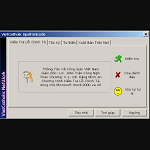 VCatSpell - Kiểm tra,check lỗi chính tả
1,700
VCatSpell - Kiểm tra,check lỗi chính tả
1,700
 Animal Typing- Học gõ 10 ngón cho trẻ em
3,173
Animal Typing- Học gõ 10 ngón cho trẻ em
3,173
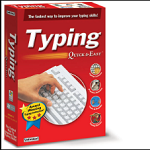 Typing Quick & Easy - Luyện gõ 10 ngón, luyện đánh máy
1,549
Typing Quick & Easy - Luyện gõ 10 ngón, luyện đánh máy
1,549
 Good Plan - Ứng dụng thời khóa biểu điện tử
1,391
Good Plan - Ứng dụng thời khóa biểu điện tử
1,391
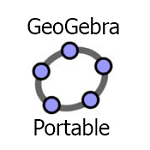 GeoGebra Portable - vẽ đồ thị Toán học, hỗ trợ giải toán
1,485
GeoGebra Portable - vẽ đồ thị Toán học, hỗ trợ giải toán
1,485
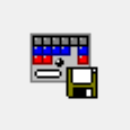 Finger Break Out - Công cụ luyện gõ 10 ngón tuyệt vời
1,584
Finger Break Out - Công cụ luyện gõ 10 ngón tuyệt vời
1,584
 Vietspell - check lỗi chính tả văn bản tiếng Việt
1,500
Vietspell - check lỗi chính tả văn bản tiếng Việt
1,500
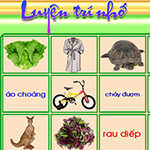 Luyện trí nhớ (Memory) - Phần mềm rèn luyện trí nhớ cho bé
1,855
Luyện trí nhớ (Memory) - Phần mềm rèn luyện trí nhớ cho bé
1,855
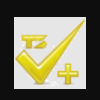 TinySpell - Phần mềm kiểm tra chính tả gọn nhẹ
2,164
TinySpell - Phần mềm kiểm tra chính tả gọn nhẹ
2,164
 Mưa âm vần (Syllable Rain) - Rèn luyện khả năng học âm vần
1,362
Mưa âm vần (Syllable Rain) - Rèn luyện khả năng học âm vần
1,362
 Mây âm vần (Moving Clouds) - Luyện gõ phím nhanh và học vần tiếng Việt
1,496
Mây âm vần (Moving Clouds) - Luyện gõ phím nhanh và học vần tiếng Việt
1,496
 Frogbook - Học từ vựng tiếng Anh trên PC
1,419
Frogbook - Học từ vựng tiếng Anh trên PC
1,419
 ClassIn - Ứng dụng lớp học trực tuyến chuyên nghiệp
7,246
ClassIn - Ứng dụng lớp học trực tuyến chuyên nghiệp
7,246
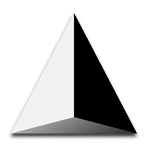 Gmsh - Trình tạo lưới 3D có thể truy cập với một công cụ CAD
1,637
Gmsh - Trình tạo lưới 3D có thể truy cập với một công cụ CAD
1,637
 TopSpice - Mô phỏng các mạch điện phức tạp
1,515
TopSpice - Mô phỏng các mạch điện phức tạp
1,515
 Plagiarism Detector - Công cụ phát hiện đạo văn
1,616
Plagiarism Detector - Công cụ phát hiện đạo văn
1,616
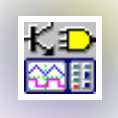 Tina - mô phỏng mạch điện
3,562
Tina - mô phỏng mạch điện
3,562
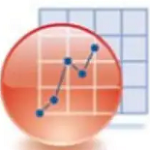 Origin Pro - Phần mềm vẽ đồ thị chuyên nghiệp
8,813
Origin Pro - Phần mềm vẽ đồ thị chuyên nghiệp
8,813
 Tổng hợp các lệnh đế chế cơ bản
Tổng hợp các lệnh đế chế cơ bản
 Hướng dẫn dùng AK 47 và M4A1 trong Counter Strike
Hướng dẫn dùng AK 47 và M4A1 trong Counter Strike
 Các quân hay sử dụng trong game đế chế
Các quân hay sử dụng trong game đế chế
 Các phím tắt trong game AOE
Các phím tắt trong game AOE
 Lệnh, mã game Cướp đường phố Gta Vice City tổng hợp
Lệnh, mã game Cướp đường phố Gta Vice City tổng hợp
 Cập nhật một số cách vào Facebook bị chặn
Cập nhật một số cách vào Facebook bị chặn
 Khắc phục, fix lỗi màn hình đen trên máy tính
Khắc phục, fix lỗi màn hình đen trên máy tính
 5 Cách tăng tốc truy cập Internet hiệu quả
5 Cách tăng tốc truy cập Internet hiệu quả
 Hướng dẫn cài Windows 7 trên máy tính có Mainboard của hãng Gigabyte
Hướng dẫn cài Windows 7 trên máy tính có Mainboard của hãng Gigabyte
 Hướng dẫn cách loại bỏ thanh công cụ trình duyệt Firefox
Hướng dẫn cách loại bỏ thanh công cụ trình duyệt Firefox
 ZOOM - Ứng dụng...
8,679,390
ZOOM - Ứng dụng...
8,679,390
 Cốc cốc...
1,914,989
Cốc cốc...
1,914,989
 Download Minecraft...
1,250,468
Download Minecraft...
1,250,468
 UltraViewer 6.2 -...
1,006,032
UltraViewer 6.2 -...
1,006,032
 Microsoft Teams...
769,601
Microsoft Teams...
769,601
 CapCut cho PC -...
696,511
CapCut cho PC -...
696,511
 UniKey 4.3 RC5...
597,939
UniKey 4.3 RC5...
597,939
 Microsoft...
534,421
Microsoft...
534,421
 Zalo PC - Gọi...
501,510
Zalo PC - Gọi...
501,510
 Messenger cho...
373,262
Messenger cho...
373,262